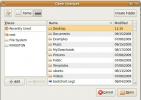Como bloquear portas específicas no Linux
Você pode ter algum portas abertas no seu PC desktop Linux que você não deseja que outros usuários na Internet ou na sua rede acessem. Infelizmente, a maioria dos sistemas operacionais Linux modernos não oferece uma maneira fácil de bloquear essas portas.
Instalando o firewall GUFW no Linux
O firewall do GUFW é a maneira mais fácil de manipular o acesso à porta na área de trabalho do Linux. Por quê? É uma ferramenta GUI simples que permite controlar o poderoso firewall UFW. No entanto, ele não é instalado por padrão; portanto, antes de demonstrar como usá-lo para bloquear portas específicas, devemos mostrar como configurá-lo no Linux.
Para iniciar a instalação do GUFW no seu PC Linux, abra uma janela do terminal pressionando Ctrl + Alt + T ou Ctrl + Shift + T no teclado Em seguida, quando uma janela do terminal for aberta, siga as instruções da linha de comando descritas abaixo que correspondem ao sistema operacional Linux que você usa atualmente.
Ubuntu
No Ubuntu Linux, o aplicativo de firewall GUFW é instalável usando o seguinte Apt comando.
sudo apt install gufw
Debian
Você é um usuário Debian Linux? Nesse caso, você poderá instalar o aplicativo de firewall GUFW com os seguintes Apt-get comando.
sudo apt-get install gufw
Arch Linux
Aqueles no Arch Linux podem fazer o GUFW trabalhar com o Pacman ferramenta, desde que eles tenham o repositório de software “Comunidade” ativado.
sudo pacman -S gufw
Fedora
No Fedora Linux, você não poderá instalar o GUFW apenas executando o Dnf comando. Por qualquer motivo, o projeto Fedora não facilita a instalação da ferramenta de firewall GUI mais popular. Em vez disso, você deve instalar o repositório RPMSphere no seu sistema com os seguintes comandos.
wget https://github.com/rpmsphere/noarch/blob/master/r/rpmsphere-release-32-1.noarch.rpm? raw = true -O rpmsphere-release-32-1.noarch.rpm. sudo dnf install rpmsphere-release-32-1.noarch.rpm
Depois que o Fedora Linux tiver configurado o repositório de software de terceiros do RPMSphere, o GUFW poderá ser instalado com o Dnf.
sudo dnf install gufw
OpenSUSE
É possível instalar o GUFW, mas somente em Tumbleweed. Para fazê-lo funcionar, faça o seguinte.
Nota: se você usa o OpenSUSE LEAP e precisa bloquear uma porta, considere mudar para um dos outros sistemas operacionais Linux nesta lista. Como alternativa, atualize para o OpenSUSE Tumbleweed.
sudo zypper addrepo https://ftp.lysator.liu.se/pub/opensuse/repositories/security/openSUSE_Tumbleweed/ security-x86_64
sudo zypper install gufw
Bloqueando portas com GUFW
O bloqueio de uma porta com o GUFW é muito simples. Para iniciar o processo de bloqueio de uma porta, abra o aplicativo na área de trabalho do Linux pesquisando-o no menu do aplicativo. A partir daí, siga as instruções passo a passo abaixo.
Passo 1: Digite a senha da sua conta de usuário no pop-up de autenticação que aparece quando você executa o GUFW. Você precisa digitar a senha do usuário, pois o GUFW não pode operar sem privilégios elevados do sistema.

Passo 2: Localize o controle deslizante "Status" no GUFW. Por padrão, esse controle deslizante está definido para a posição desligado, o que significa que o firewall está desativado. Clique na posição ligada, para que o firewall do GUFW esteja em funcionamento.

Etapa 3: Encontre o menu suspenso "Perfil". Por padrão, o perfil do GUFW Firewall está definido como "Inicial". Se você estiver configurando o GUFW para bloquear portas em sua casa, selecione "Início". Caso contrário, selecione "Escritório" ou "Público".
Passo 4: Localize o botão do menu "Regras". Não consegue encontrar "Regras?" Está diretamente ao lado do ícone "Página inicial" abaixo do menu "Saída" na interface principal do GUFW.
Uma vez dentro de “Rules”, encontre o ícone do sinal de mais e clique nele com o mouse para criar uma nova regra no GUFW.

Etapa 5: Ao clicar no ícone do sinal de adição, você verá uma janela pop-up. Essa janela pop-up possui três guias. A guia "Pré-configurado" permite que os usuários selecionem programas e videogames específicos para bloquear no firewall. A guia "Simples" permite que os usuários criem regras simples, e a guia "Avançado" permite criar regras avançadas. Selecione "Simples" com o mouse.
Etapa 6: Na área "Simples", encontre a caixa de texto "Nome" e escreva uma breve descrição da nova regra que você está prestes a criar. A área "Nome" é essencial. Caso contrário, você poderá esquecer as regras que criou para o GUFW no futuro!
Etapa 7: Localize o menu suspenso "Política" e altere-o de "Permitir" para "Rejeitar". Definir como "Rejeitar" bloqueará todas as tentativas de usar essa porta. Como alternativa, defina-o como "Negar" para negar conexões a ele ou "Limitar" para limitar o acesso a ele.
Etapa 8: Encontre "Direção" e defina-o como "In". Definir como "In" impedirá que os usuários se conectem a esta porta. Se você deseja bloquear a porta nas duas direções, selecione "Ambas".
Etapa 9: Encontre o texto "Porta", caixa e escreva o número da porta na caixa de texto na qual você deseja bloquear o acesso no seu PC Linux. Em seguida, clique em "Adicionar" para adicionar a nova regra ao GUFW.

Ao clicar em "Adicionar" GUFW, aplicará instantaneamente sua nova regra de bloqueio de portas. Certifique-se de repetir essas etapas para negar o acesso a várias portas no seu PC Linux!

Pesquisa
Postagens Recentes
Como instalar o tema do ícone Candy no Linux
Candy é um tema elegante e com estilo gradiente para a área de trab...
Instale e use o Tcpdump no Ubuntu Linux
Tcpdump é um sniffer de pacotes de linha de comando. Packet sniffer...
Reinstale os pacotes atualmente instalados após uma nova instalação do Ubuntu
Você pode precisar reinstalar uma nova cópia do Ubuntu por vários m...